录屏大师APP是一款可以功能都极为全面的手机录屏软件,这个软件突破了传统的屏幕录制功能,不仅在录屏的时候可以连游戏音量连人声也都可以进行录制。并这个软件的录制的方式也都有着极高的自由度,拥有着灵活的屏幕录制功能,悬浮窗、通知栏都能够一键控制。并也还有着多种不同的录制方向也都可以随意选择。对此感兴趣的朋友可以自由下载。
录屏大师软件功能
1、灵活控制录屏的开始和结束
悬浮窗、通知栏、摇一摇多种方式控制录屏开始/结束
2、完美支持录制声音或者解说
支持同时录制声音,还有主播模式同时录制解说画面
3、不同录制方向以供自由选择
在录制开始前根据画面选择内容是横屏还是竖屏显示
4、视频质量,清晰度自由切换
导出时可选择多种清晰度,满足不同用途的需求
5、剪辑,字幕,配音随意编辑
多段视频、图片无缝集合,海量特色贴图,滤镜与颜文字
6、一键上传,分享到社交网络
微信、QQ一键分享,更有机会得到官方推荐
录屏大师软件使用教程
准备:
1、启动软件,并允许软件所请求的权限(存储,录屏,录音);
2、务必根据录制内容朝向,点击对应的横屏录制或竖屏录制;(否则会出现画面很小的情况)
录屏:
无浮窗录屏的操作模式下,
1、点击录制后会直接开始录屏;
2、想要暂停/停止录屏,回到录屏大师主页点击暂停/停止即可;
浮窗录屏的操作模式下,
(需要按提示给软件悬浮窗权限)
1、点击录屏返回桌面会出现悬浮窗,点击悬浮窗上的录制,开始录制;
2、点击悬浮窗上的暂停按钮,暂停录制,
3、点击悬浮窗上的停止按钮,停止录制并生成视频。
录屏大师软件常见问题
录屏大师怎么录制视频保存到相册
1、打开“录屏大师”,有横屏和竖屏两种录制方法
2、选择一种录制方式,点击“圆状”按钮。
3、倒计时结束后,会立刻回到初屏界面进行录制。
4、录制结束时,按下圈中的“暂停”按钮。
5、点击“导出”,视频即可保存在相册中。
录屏大师软件优势
同时还附带有视频剪辑功能,有剪辑需求的话也能轻松对视频进行快速剪辑。
录制完成后: 视频可以:播放、编辑、删除、上传、导出、还可以一键分享给好友。
灵活控制录屏的开始和结束 悬浮窗、通知栏、摇一摇多种方式控制录屏开始/结束
完美支持录制声音或者解说 支持同时录制声音,还有主播模式同时录制解说画面
录屏大师软件亮点
不同录制方向以供自由选择 在录制开始前根据画面选择内容是横屏还是竖屏显示
视频质量,清晰度自由切换 导出时可选择多种清晰度,满足不同用途的需求
剪辑,字幕,配音随意编辑 多段视频、图片无缝集合,海量特色贴图,滤镜与颜文字
一键上传,分享到社交网络 微信、QQ一键分享。
录屏大师软件更新
-优化应用性能,录屏稳定清晰;
-修复已知BUG,提升稳定性。





 美易证件照
美易证件照 综音
综音 变老相机
变老相机 小全能美颜相机
小全能美颜相机 拍社圈
拍社圈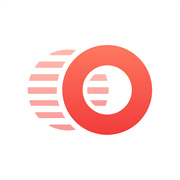 一键抠图王
一键抠图王 僵尸危机2
僵尸危机2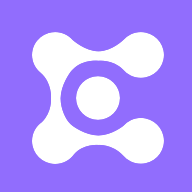 鑫动APP
鑫动APP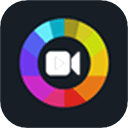 LuckyCam正式版v5.4.5
LuckyCam正式版v5.4.5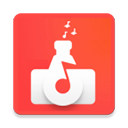 AudioLab(音频剪辑)官方正版
AudioLab(音频剪辑)官方正版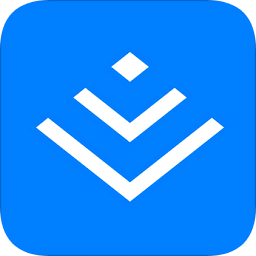 掘金软件(稀土掘金)v6.7.1安卓版
掘金软件(稀土掘金)v6.7.1安卓版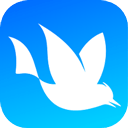 超感浏览器2024手机版v1.6.7
超感浏览器2024手机版v1.6.7 stablediffusion
stablediffusion 宝宝巴士大全正式版v8.7.63最新版
宝宝巴士大全正式版v8.7.63最新版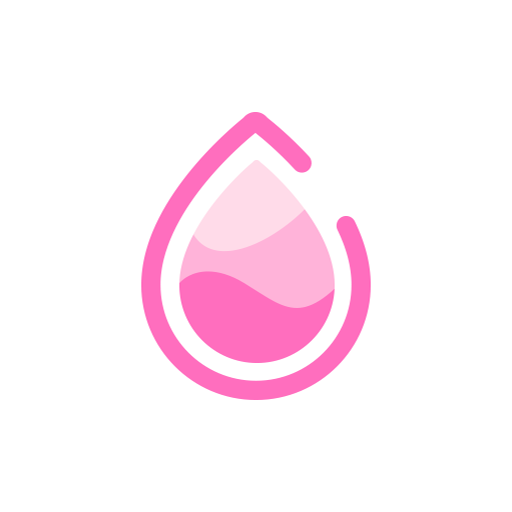 安全期计算器免费安装
安全期计算器免费安装 奔跑吧青山最新版v1.3.0安卓版
奔跑吧青山最新版v1.3.0安卓版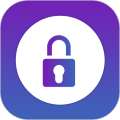 应用锁手机版(波澜应用锁)v1.8.9安卓最新版
应用锁手机版(波澜应用锁)v1.8.9安卓最新版 谈指间2024最新版v2.25.0
谈指间2024最新版v2.25.0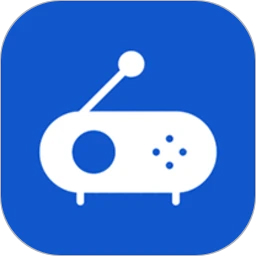 听听广播最新版v2.1.0
听听广播最新版v2.1.0 泡泡米安卓版免费版
泡泡米安卓版免费版 飞鱼计划安卓版v3.0.79最新版
飞鱼计划安卓版v3.0.79最新版 新屈原客户端v3.0.0安卓版
新屈原客户端v3.0.0安卓版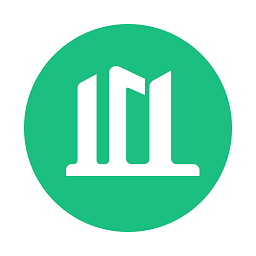 乐享住v2.7.0
乐享住v2.7.0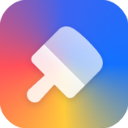 OPPO主题商店app官方正版beta1
OPPO主题商店app官方正版beta1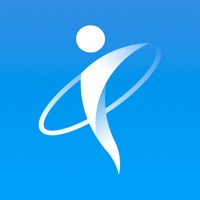 okok健康v3.7.30安卓版
okok健康v3.7.30安卓版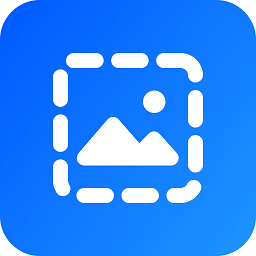 抠图酱app官方免费版最新
抠图酱app官方免费版最新